Należy użyć menedżera właściwości PropertyManager Kolor szkicu/krzywej, aby zastosować zmiany koloru dla szkiców lub krzywych w modelu.
Aby otworzyć tego menedżera właściwości PropertyManager, należy:
- Kliknąć Edytuj kolor szkicu lub krzywej
 .
.
- Kliknąć .
Należy użyć menedżera właściwości PropertyManager Wyglądy, aby zastosować wyglądy, włącznie z kolorem, dla komponentów części lub złożenia.
Wybór
| Wybrane elementy |
Należy wybrać szkic lub krzywą, do których mają zostać zastosowane zmiany.
|
| Usuń kolor |
Usuwa kolor z wybranego elementu.
|
Ulubione
 |
Bieżący kolor |
Wyświetla obecnie wybrany kolor w próbce.
|
| |
Wybierz lub utwórz próbkę |
Wyświetla uprzednio zdefiniowane próbki załączone z oprogramowaniem SOLIDWORKS. Kliknij Utwórz nową próbkę , aby zdefiniować dostosowaną próbkę. , aby zdefiniować dostosowaną próbkę. |
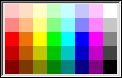 |
Wybierz istniejący kolor lub dodaj kolor |
Wyświetla kolory zawarte w wybranej próbce. |
 |
Dodaj bieżący kolor do próbki |
Dodaje wybrany kolor do dostosowanej próbki.
|
 |
Usuń wybrany kolor próbki |
Usuwa wybrany kolor z dostosowanej próbki.
|
Właściwości koloru
| |
Bieżący kolor |
Wyświetla bieżący kolor wybranego elementu.
|
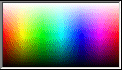 |
Wybierz kolor |
Wyświetla wszystkie kolory w palecie kolorów. |
| |
RGB |
Definiuje kolor używając wartości kolorów czerwonego (Red), zielonego (Green) i niebieskiego (Blue). Należy użyć suwaków lub wpisać wartości numeryczne:
|
 Czerwony komponent koloru Czerwony komponent koloru
|
|
|
 Zielony komponent koloru Zielony komponent koloru
|
|
|
 Niebieski komponent koloru Niebieski komponent koloru
|
|
|
| |
HSV |
Definiuje kolory za pomocą odcienia (Hue), nasycenia (Saturation) i wartości (Value). Należy użyć suwaków lub wpisać wartości numeryczne:
|
 Komponent odcienia koloru Komponent odcienia koloru
|
|
|
 Komponent nasycenia koloru Komponent nasycenia koloru
|
|
|
 Komponent wartości koloru Komponent wartości koloru
|
|
|
Konfiguracje/Stany wyświetlania
| Bieżący stan wyświetlania/Ta konfiguracja |
Dokonana zmiana jest odzwierciedlana tylko w bieżącym stanie wyświetlania złożenia lub konfiguracji części.
|
| Wszystkie stany wyświetlania/Wszystkie konfiguracje |
Dokonana zmiana jest odzwierciedlana w każdym stanie wyświetlania złożenia lub w każdej konfiguracji części.
|
| Określ stany wyświetlania/Określ konfiguracje |
Dokonana zmiana jest odzwierciedlana w stanach wyświetlania złożenia lub konfiguracjach części, które wybierzemy poniżej. Aby wybrać wiele stanów wyświetlania i konfiguracji, należy nacisnąć i przytrzymać klawisz Ctrl. |